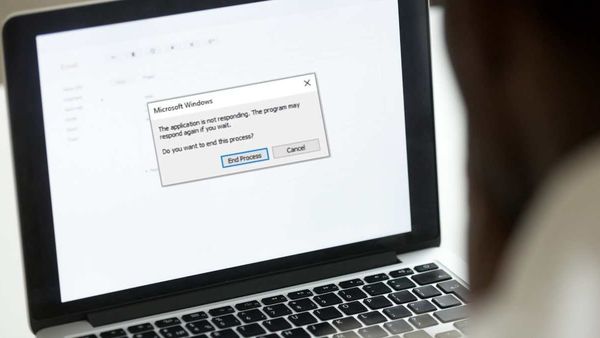Djawanews.com – Laptop not responding ditandai dengan berhenti mendadak atau nge-freeze dan tidak dapat digunakan sama sekali. Selain berhenti mendadak laptop not responding dapat mempengaruhi program yang sedang dijalankan.
Dirangkum berbagai sumber, penyebab laptop not responding umumnya dapat dipengaruhi oleh hal berikut:
- File sampah pada sistem laptop sudah menumpuk dan tidak dibersihkan.
- Aplikasi atau program yang sedang digunakan mengalami masalah internal, seperti corrupt, atau belum diperbarui.
- Menjalankan banyak program secara bersamaan dan kapasitas laptop tidak mendukung.
- Laptop yang digunakan sudah tidak kompatibel, sehingga terlalu berat untuk menjalankan program di dalamnya.
- Laptop mengalami overheat karena terlalu keras saat beroperasi.
- RAM laptop penuh juga dapat memengaruhi terjadinya not responding.
- Hard disk laptop rusak tidak hanya menyebabkan not responding. Terkadang laptop jadi melakukan restart otomatis dan muncul blue screen.
Penyebab laptop not responding bisa karena terserang virus atau malware pada software.
Di bawah ini terdapat cara mengatasi laptop not responding, yang dapat dilakukan sendiri secara manual tanpa perlu ke service center.
- Cek dari Task Manager
Saat laptop Anda muncul keterangan not responding, hal pertama yang perlu dilakukan yaitu tekan tombol Ctrl + Alt + Delete secara bersamaan.
Nanti akan muncul beberapa menu, pilih Task Manager menggunakan tombol up and down, atau left-right dari keyboard dan klik nama program yang mengalami not responding.
Misalnya program Ms.Word yang not responding, Anda tinggal klik program tersebut dan pilih End Task untuk menghentikan program dan selesai.
- Menonaktifkan program saat startup
Setelah menghentikan program, cara kedua yaitu menonaktifkan beberapa program di laptop yang otomatis berjalan saat startup.
Cara ini bermanfaat untuk meringankan beban laptop ketika sedang digunakan. Buka menu Settings >Apps >Startup.
Kemudian Anda akan melihat daftar program yang berjalan di startup. Di tahap ini klik program yang ingin dinonaktifkan dengan cara geser tombol On ke Off.
3. Update OS Windows
Apabila laptop Anda tidak kompatibel, jangan melakukan update sistem karena hal itu akan memperparah kerja laptop jadi semakin lambat.
Jika laptopnya masih kompatibel, silakan cek status OS Windows ke menu Settings >Update &Security >Windows Update.
Pilih Check for Updates untuk mengetahui Windows versi terbaru. Jika muncul opsi Update tinggal klik dan tunggu beberapa saat supaya sistem melakukan pembaruan sampai selesai.
Itulah cara mengatasi laptop not responding dengan cepat dan manual. Untuk laptop model lama atau sistemnya lawas, sebaiknya segera bawa ke service center untuk dicek keseluruhan.
Dapatkan warta harian terbaru lainya dengan mengikuti portal berita Djawanews dan akun Instagram Djawanews.